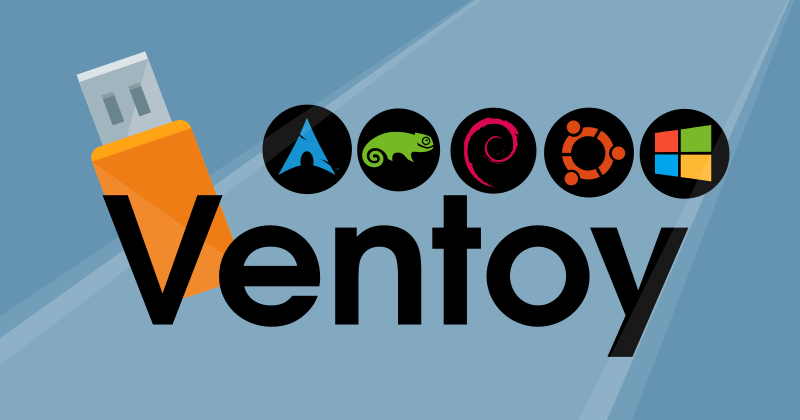Tekrar merhaba,
Bu yazıda Ventoy isimli yeni açık kaynak kodlu bootable yapma aracını inceleyeceğiz.
Github hesabından projeyi inceleyebilir katkıda bulunabilirsiniz.
Daha önce bir yazımda windows kurulum imajıyla persistence kali kurulumunu anlatmıştım. Bu usb yi Universal USB Installer aracıyla yapmıştık.
• Öncelikle bu eski tip bootable USB nin sıkıntılarından bahsedeyim,
Bu program ya da Rufus gibi programlarla bootlable USB hazırladığınızda araçlar iso dosyası içeriğini bootlable bir şekilde yazar ve birsürü dosya açık açık usb içerisinde gözükür. Siz USB belleğinizi veri taşıma amacıyla kullandığınızda bu dosyaları bozabilirsiniz. Ayrıca birden çok iso dosyasını aynı usb de boot etmek çok zahmetlidir.
Persistence kurulum yapmak istediğinizde ise diskten işletim sisteminin görebileceği özel bir alan bölümlemeli ve o alanı persistence.conf gibi bir dosya ile belirtmeliydiniz.
Bunların hepsini bir arada yapmak için USB belleğin aktif olması gerekliliği gibi bir çok sıkıntı vardı.
• Ventoy ile bootlable USB hazırlamak için buradan işletim sisteminize uygun installer i indirip USB belleğe Ventoy’u kurmanız gerekiyor.
Kurulum tamamlandıktan sonra Ventoy USB belleğinizi 2 ayrı partition a bölümler. Siz dosyalarınızı ilk partitiona atmalısınız. (Normal şartlarda windows 32 MB olan 2. partitionu dosya gezgininde göstermez zaten).
Tek yapmanız gereken şey ISO dosyalarını USB belleğinizin içerisine kopyalamak.
Ventoy hem BIOS hem de UEFI modunu destekler, hangi modda açtığınızı sol alttaki alanda görebilirsiniz. Pluginlerin detayları için Tayfun Akkoyun’a teşekkürler.
Ventoy Eklentileri:
Ventoy açık kaynak yazılım için geliştirilmiş eklentileri inceleyeceğiz.
İlk 3 eklenti özellikten ziyade tasarımsal ve kullanım kolaylığı sağlayacak pluginler, sonraki pluginler özellik kazandıran teknik avantajlar sağlayan eklentiler diyebiliriz.
Global Control Plugin:
Ventoy un menü tipini Liste yada Ağaç yapısında göstermenizi, nokta ile başlayan dosyaları gizlemenizi, iso dosyalarının belirtilen dizinde taranıp gösterilmesi, timeout değerini ve tuşa basılmazsa açılacak image dosyasını belirlemenizi sağlar. Sıralamayı büyük harf e kuyarlı olarak yapmanızı vs sağlar.
Theme Plugin:
Ekran çözünürlüğünü, display modunu (GUI,CLI) ya da serial konsol (COM) ayarlarını menünün ekranda duracağı pozisyonu, menü rengini,arkaplanı ve yazı tipini ayarlayabiliyorsunuz.
Menu Alias Plugin:
ISO lara icon atayabilirsiniz ve klasörlere ekranda isim vermeyi sağlar ör: /ISO/Linux altını “Linux Sistemler” olarak isimlendirebilirsiniz.
Auto Installation Plugin:
Linux ve Windows isolarının Unattended (Katılımsız) yüklenmesini sağlar.
Her iso için ayrı ayar dosyası belirtmeniz gerekir.
Windows için katılımsız ayarlarını bu linkten oluşturabilirsiniz;
Yine autounattend.xml dosyasının ayalarının detaylarını burada bulabilirsiniz.
Injection Plugin:
İşletim sistemi kurulduktan sonra kurmak istediğiniz Office gibi yazılımların otomatik olarak kurulmasını sağlar. Windows için sources\$OEM$ klasörüne atılmışçasına otomatik kurulum gerçekleştirir fakat bunu ISO dosyasını modifiye etmeye gerek kalmadan yapar. Windows için .zip uzantılı olarak programları atmanız gerekiyor detaylı bilgi için plugin in sayfasını inceleyebilirsiniz.
Persistence Plugin:
Linux sistemler için persistence kurulum yapmayı sağlar. Persistence kurulum için USB diskte ayrı bir partition ayırmaya gerek kalmaz. Belirttiğiniz dizinde .dat dosyasını disk olarak kullanır.
Wimboot Plugin:
Wim uzantılı dosyaları boot etmenizi sağlayan eklenti. Yapmak istediğiniz özel bir şey varsa plugini modifiye ederek efi.img gibi dosyaları değiştirebilirsiniz.
VHD Boot Plugin:
Windows ve Linux için ayrı ayrı pluginler oalrak tasarlanmıştır.
VHD sanal disk dosyalarını boot etmenizi sağlar. 1. bölümü NTFS yapmanız gerekebilir. Böylece VHD uzantılı istediğiniz kadar disk dosyasını USB belleğinize atarak bir sanal makine gibi çalıştırabilirsiniz. USB içerisinde istediğiniz kadar linux, windows vs kurmuş olursunuz ve bunlara birbirininden bağımsız çalışırlar. Tabi ana diskiniz de sistemde takılı olduğu durumda o dosyalar erişilebilir olacaktır.
Auto Memdisk Plugin:
Normalde F1 tuşuna basarak ISO ram e yüklenerek çalıştırılır.
Bu eklentiyle belirtilen ISO ları F1 e basmadan memdisk ile çalıştırır.
Memdisk normalde sorun çıkaran isolarla kullanılabilir ama iso ram e yazılacağı için bir zaman kaybı yaratır ve gerekli ram alanının olması gerekir.
Grub2 File Manager with Ventoy:
Ventoy un boot edemediği isoları boot etmek için kullanılabilir
https://github.com/a1ive/grub2-filemanager/releases
Yukarıdaki URL den grubfm_multiarch.iso olan iso yu atarak ventoy ile bu isoyu boot ettikten sonra açmak istediğiniz isoyu grub2 file manager ile açmayı deneyebilirsiniz.
Boot Conf Plugin:
Linux isolarının içerisindeki install.conf gibi ayarları iso dosyasını modifiye etmeye gerek kalmadan memory de değiştirilmesini sağlar.